
Afficher et imprimer des polices dans « Livre des polices sur Mac »
Vous pouvez prévisualiser une famille de police et les polices qu’elle contient, et en imprimer des échantillons.
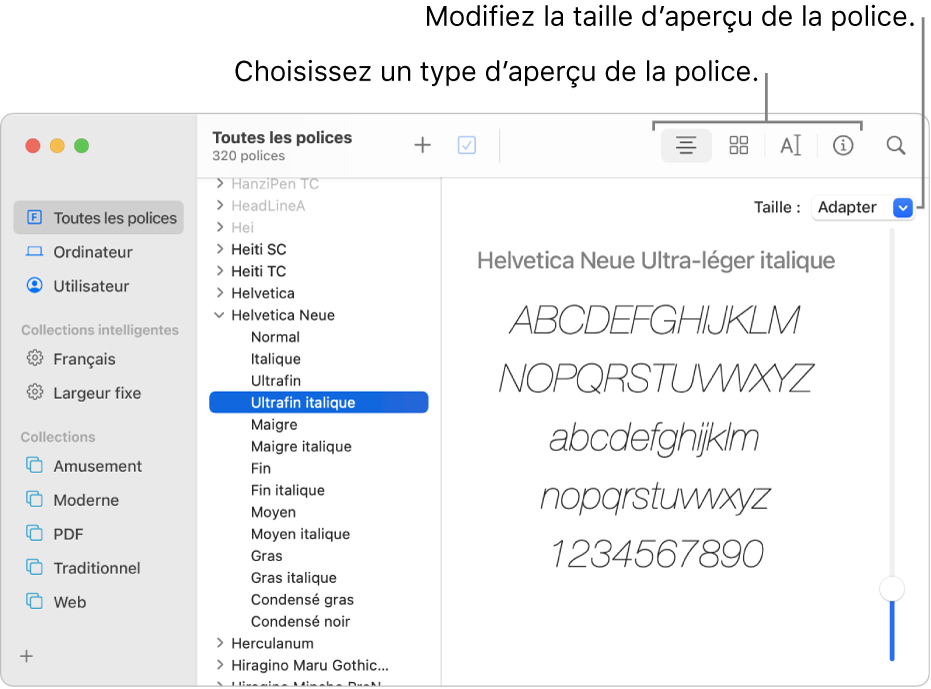
Afficher l’aperçu des polices
Dans l’app Livre des polices
 sur votre Mac, sélectionnez une collection de polices dans la barre latérale pour afficher les polices qu’elle contient.
sur votre Mac, sélectionnez une collection de polices dans la barre latérale pour afficher les polices qu’elle contient.Si la sous-fenêtre d’aperçu ne s’affiche pas, choisissez Présentation > Afficher l’aperçu.
Toutes les polices : Chaque police associée aux collections Ordinateur et Utilisateur, ainsi que les polices système supplémentaires disponibles au téléchargement. Cette collection apparaît dans la fenêtre Polices des apps.
Ordinateur : Polices installées dans le dossier Polices du répertoire Bibliothèque du système (/Bibliothèque/Fonts/) et les polices système supplémentaires disponibles au téléchargement. Cette collection s’affiche uniquement lorsque la collection Utilisateur contient des polices.
Utilisateur : Polices installées dans le dossier Polices du dossier Bibliothèque du dossier de départ (~/Bibliothèque/Fonts/). Pour afficher le dossier Bibliothèque du dossier de départ, maintenez la touche Option enfoncée, puis choisissez Aller > Bibliothèque dans le Finder.
Si vous créez une bibliothèque, elle apparaît également dans cette section de la barre latérale.
Sélectionnez une famille de police, ou une ou plusieurs polices.
Changez le type d’aperçu selon vos besoins en cliquant sur un des boutons ci-après dans la barre d’outils :
Échantillon
 : Affiche un échantillon des caractères, en utilisant l’alphabet ou le script de la langue principale définie dans les préférences Langue et région. Si une police prend en charge plusieurs langues, vous pouvez changer la langue utilisée pour afficher l’échantillon en sélectionnant Aperçu > Langue.
: Affiche un échantillon des caractères, en utilisant l’alphabet ou le script de la langue principale définie dans les préférences Langue et région. Si une police prend en charge plusieurs langues, vous pouvez changer la langue utilisée pour afficher l’échantillon en sélectionnant Aperçu > Langue.Répertoire
 : Affiche une grille contenant les caractères, symboles ou glyphes disponibles. Faites glisser le curseur à droite de l’aperçu pour ajuster leur taille.
: Affiche une grille contenant les caractères, symboles ou glyphes disponibles. Faites glisser le curseur à droite de l’aperçu pour ajuster leur taille.Pour afficher le nom Unicode et le code d’un caractère ou d’un symbole, placez le curseur sur celui-ci.
Personnalisé
 : Affiche des blocs de texte représentant chaque style. Cliquez sur un bloc de texte, puis saisissez votre propre texte pour le voir dans ce style.
: Affiche des blocs de texte représentant chaque style. Cliquez sur un bloc de texte, puis saisissez votre propre texte pour le voir dans ce style.Informations
 : Affiche les informations concernant la police, par exemple son éditeur ou son emplacement sur votre Mac.
: Affiche les informations concernant la police, par exemple son éditeur ou son emplacement sur votre Mac.
Imprimer des polices
Dans l’app Livre des polices
 sur votre Mac, sélectionnez une collection de polices dans la barre latérale pour afficher les polices qu’elle contient.
sur votre Mac, sélectionnez une collection de polices dans la barre latérale pour afficher les polices qu’elle contient.Sélectionnez une famille de police ou une ou plusieurs polices, puis choisissez Fichier > Imprimer.
Choisissez une option dans le menu local Type de rapport (si celui-ci n’est pas visible, cliquez sur Afficher les détails) :
Catalogue : Impression d’une ligne de l’échantillon de texte dans chaque police sélectionnée. Sélectionnez Afficher la famille pour insérer un échantillon pour chaque style disponible. Faites glisser le curseur de taille d’échantillon pour définir la taille de la police pour l’impression.
Répertoire : Impression d’une grande grille présentant tous les caractères, symboles ou glyphes disponibles pour la police concernée. Faites glisser le curseur de taille de glyphe pour définir la taille du glyphe pour l’impression.
Chute d’eau : Impression d’une ligne de l’échantillon de texte dans plusieurs tailles de police. Sélectionnez Afficher les détails de la police pour inclure des informations sur la police.
Remarque : pendant que vous prévisualisez des polices, vous pouvez sélectionner des caractères ou des symboles individuels dans la fenêtre pour les copier, puis faire glisser les éléments dans un document texte.
Dans certaines apps, telles que Mail, Messages et TextEdit, vous pouvez sélectionner une police ou une taille de texte à utiliser par défaut dans l’app. Pour en savoir plus, faites une recherche dans l’aide intégrée de l’app. Pour obtenir de l’aide concernant l’utilisation de polices dans des apps tierces, comme Microsoft Word, contactez le développeur. Consultez l’article Contacter un fournisseur tiers de l’assistance Apple.